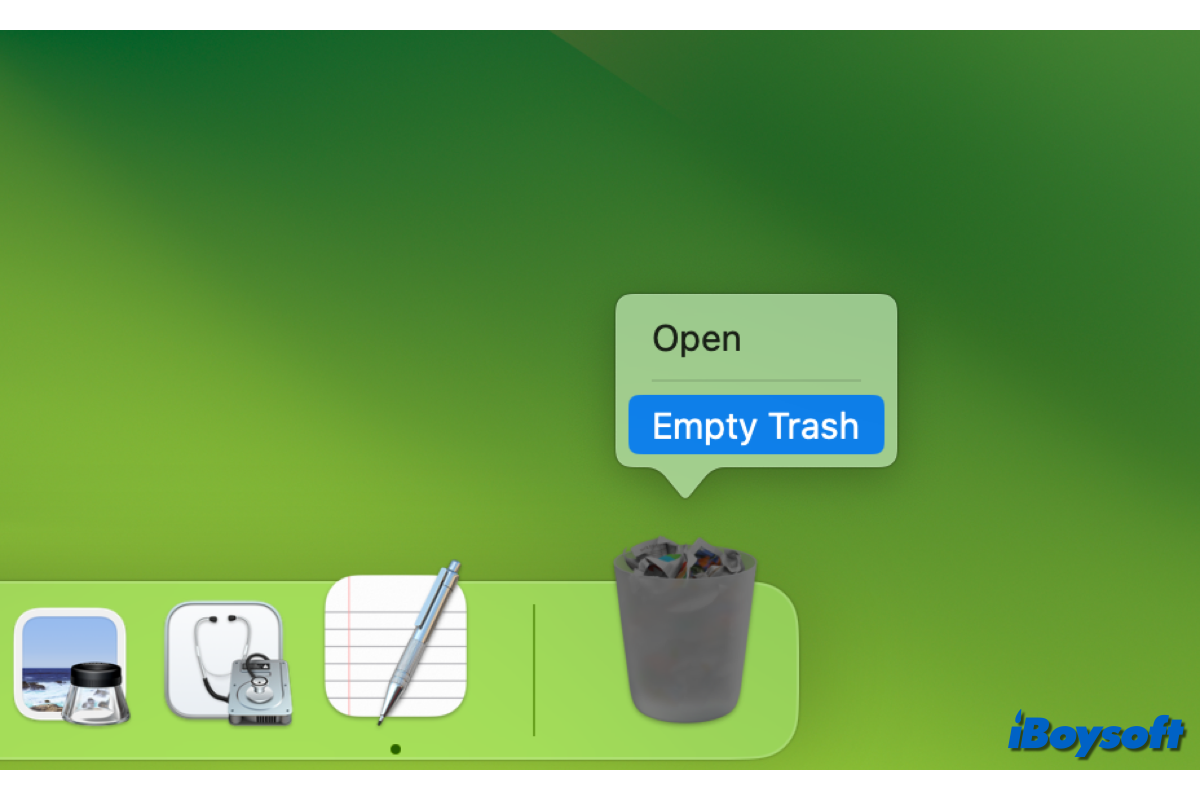
Em vez de excluir permanentemente arquivos no Mac passando pela Lixeira, você pode preferir mover itens indesejados para a Lixeira do Mac, onde você pode colocá-los de volta se acidentalmente excluir alguns arquivos. Uma vez que você tenha certeza de que os arquivos excluídos na Lixeira são úteis, você pode continuar a esvaziar a Lixeira para liberar espaço em disco.
Inesperadamente, um código de erro 8003 surge quando você tenta excluir entradas da Lixeira do Mac ou esvaziar toda a Lixeira, impedindo que você conclua a operação. As razões por trás do erro 8003 da Lixeira do Mac podem ser as permissões de arquivo ou danos. Para corrigir esse problema, você pode aplicar os truques abaixo.
Reinicie seu Mac e tente novamente
Sempre vale a pena tentar reiniciar seu Mac quando ocorrem alguns problemas menores em seu dispositivo. Enquanto reinicia, os possíveis culpados, como falhas temporárias no sistema operacional e aplicativos com mau funcionamento, podem ser corrigidos. Em seguida, você pode tentar esvaziar a Lixeira novamente.
Esvaziar a Lixeira no Modo Seguro
Dado que a razão exata para o código de erro 8003 da Lixeira do Mac não está clara, você pode tentar inicializar no Modo Seguro do Mac, que ajuda a identificar se os problemas que você está tendo estão relacionados ao software que é carregado quando seu Mac é inicializado, ele também faz uma verificação no disco de inicialização e limpa caches.
Iniciar Mac Apple de silício no Modo Seguro:
- Escolha o menu Apple > Desligar.
- Depois que o Mac desligar completamente, pressione e segure o botão de energia até que a tela "Carregando opções de inicialização" apareça.
- Selecione um volume, pressione e segure a tecla Shift e depois clique em Continuar.
- Aguarde o reinício automático do Mac e você verá a janela de login com "Inicialização Segura" na barra de menus.
Iniciar Mac baseado em Intel no Modo Seguro:
- Reinicie seu Mac e, em seguida, pressione e segure imediatamente a tecla Shift até ver a janela de login.
- Faça login em seu Mac e você deverá ver "Inicialização Segura" na barra de menus.
Depois de inicializar no Modo Seguro do Mac, tente excluir itens na Lixeira ou esvaziar a Lixeira, depois reinicie o Mac normalmente para sair do modo seguro. Caso não consiga esvaziar a Lixeira no Modo Seguro, passe para a próxima solução.
Verificar erros de segurança de arquivo
Problemas de permissão de arquivo incorretos também podem causar o código de erro 8003 quando você tenta excluir ou esvaziar itens da Lixeira do Mac. Portanto, você pode verificar erros de segurança do arquivo e alterar as permissões de arquivo no Mac se necessário.
- Abrir a Lixeira do Mac e clicar com o botão direito no arquivo que não pode ser excluído.
- Selecionar Obter Informações no menu suspenso.
- Na seção Geral, certificar-se de que o item não está bloqueado.
- Verificar a seção Compartilhamento e Permissões na janela de prompt.
- Ativar privilégios de Leitura e Escrita para sua conta atual. Você pode precisar fazer login como administrador e inserir a senha para fazer as alterações.
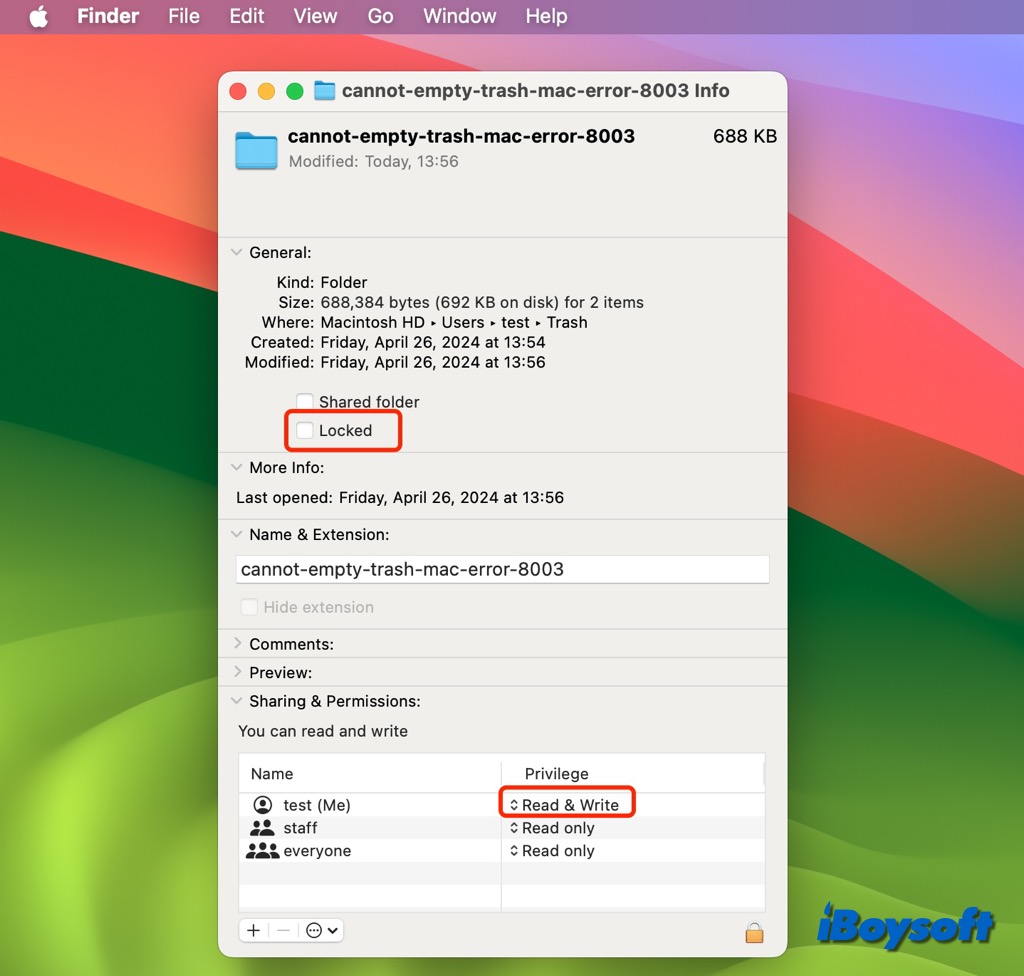
Excluir forçadamente segurando a tecla Option simultaneamente
Para corrigir o erro do Mac "não pode esvaziar a Lixeira 8003", você pode tentar pressionar e segurar a tecla Option e clicar no botão Esvaziar Lixeira na Lixeira. Dessa forma, poderá esvaziar forçadamente a Lixeira e excluir arquivos bloqueados.
Usar atalhos para esvaziar a Lixeira do Mac
Alternativamente, você pode tentar esvaziar a Lixeira usando os atalhos de teclado. Você pode pressionar Shift-Command-Delete para esvaziar a Lixeira ou usar Option-Shift-Command-Delete para remover itens da Lixeira sem uma caixa de diálogo de confirmação.
Executar comando com Terminal
Quando não consegue concluir algumas operações na GUI (interface gráfica do usuário), pode tentar na CLI (interface de linha de comando) através do utilitário Terminal no Mac, aqui está como fazer:
- Abrir o Terminal no Finder > Aplicativos > a pasta Utilitários.
- Digitar o seguinte comando no Terminal e pressionar a tecla de barra de espaço. sudo rm -R
- Abrir a pasta Lixeira e arrastar os arquivos indesejados para a janela do Terminal.
- Pressionar Return e inserir sua senha de administrador se necessário, e então pressionar Return novamente.
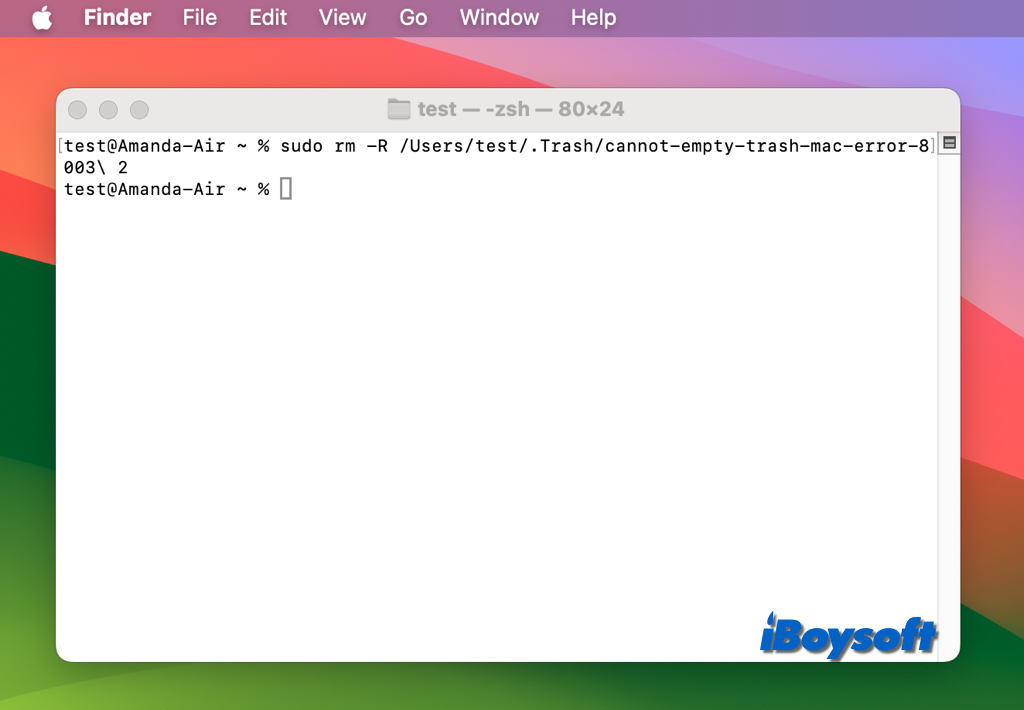
Qual método ajudou a corrigir o código de erro 8003 no seu Mac? Compartilhe para ajudar outros!